
फोटोशप प्रोग्रापमा विभिन्न वस्तुहरूमा छविहरूको निहित एक रोमाञ्चक र कहिलेकाँही धेरै उपयोगी छ।
आज म प्रकाशमा पाठमा कसरी तस्वीर लगाउने देखाउनेछु।
पहिलो तरिका प्रयोग गर्नु हो चढाई मास्क । यस्तो मास्कले छविमा मात्र छविलाई मात्र लगाउँदछ जुन लागू हुन्छ।
त्यसो भए, हामीसँग कुनै पाठ छ। मसँग छ, स्पष्टताको लागि, यो केवल एक चिठी हुनेछ "A"।
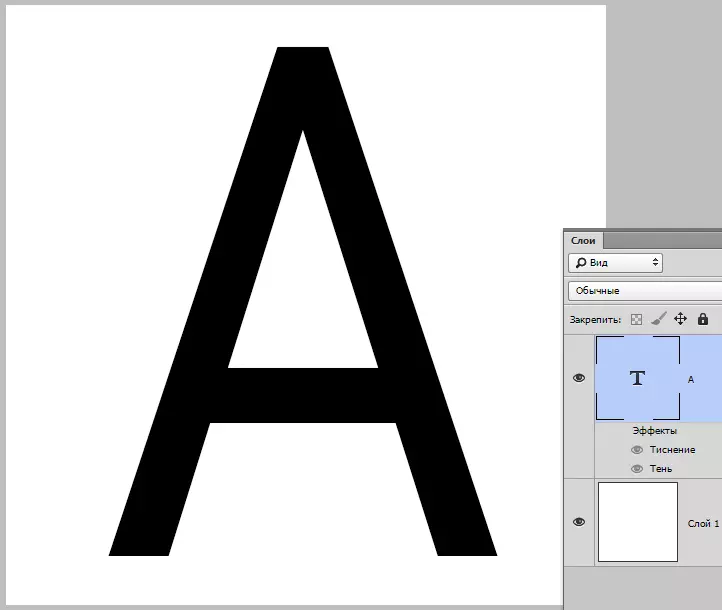
अर्को, तपाईंले कस्तो प्रकारको तस्विर मा लगाउनु पर्छ भन्ने निर्णय गर्नु पर्छ। मैले टकसाइट पेपरको सामान्य रूपनिर्देशित गरें। यहाँ त्यस्तै छ:
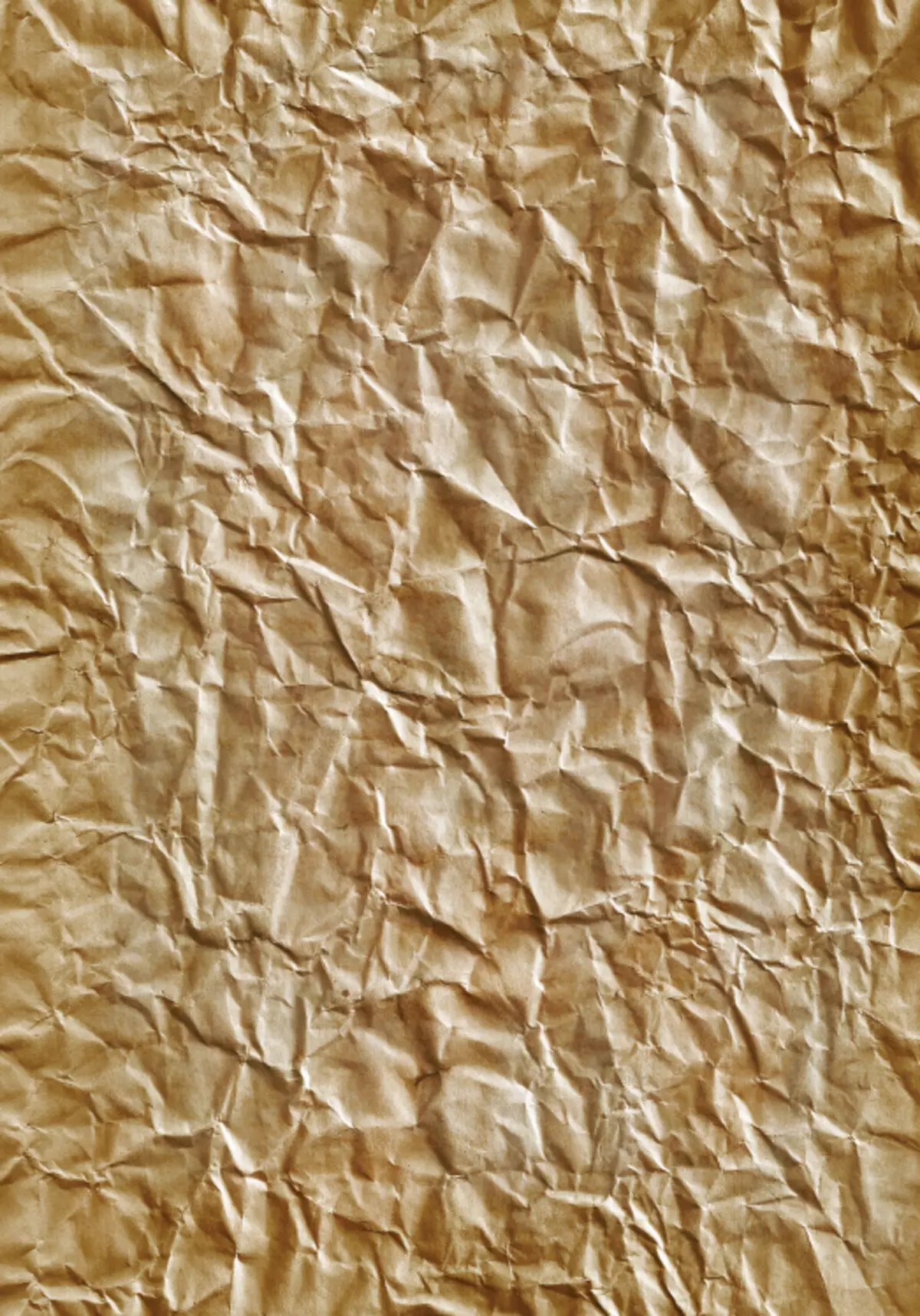
कार्य कागजमा बनावटलाई सोच्दै। यो सामान्य रूपमा तह माथि राख्दछ, जुन हाल सक्रिय छ। यसका आधारमा, कार्यक्षेत्रमा बनावट राख्नु अघि तपाईंले पाठसँगै तह सक्रिय गर्नुपर्दछ।
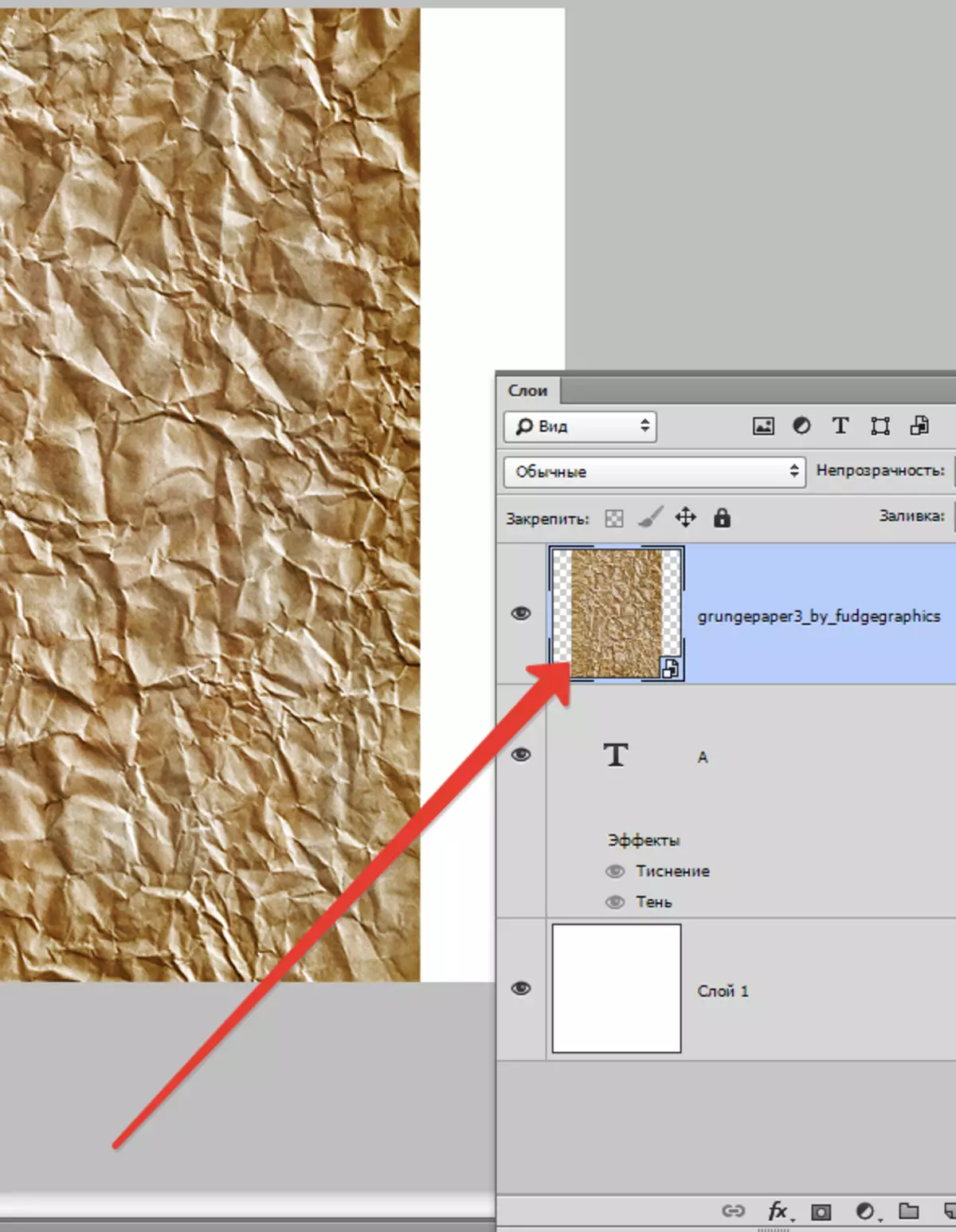
अब ध्यानपूर्वक ...
मुख्य क्लिक गर्नुहोस् Alt। र बनावट र पाठको साथ तहहरूको बीचमा कर्सरलाई जोड्नुहोस्। कर्सरले घुमाउरोमा घुमाउरोमा घुमाउरोमा घुमाउनेछ (फोटोशपको संस्करणमा, कर्सर आइकन फरक हुन सक्छ, तर यसले फारम परिवर्तन गर्नुपर्दछ)।
त्यसोभए, कर्सरले रूप परिवर्तन गर्यो, अब लेयरको सिमानामा क्लिक गर्नुहोस्।
सबै कुरा, पाठमा राखिएको छ, र तहहरूको प्यालेट यस जस्तो देखिन्छ:
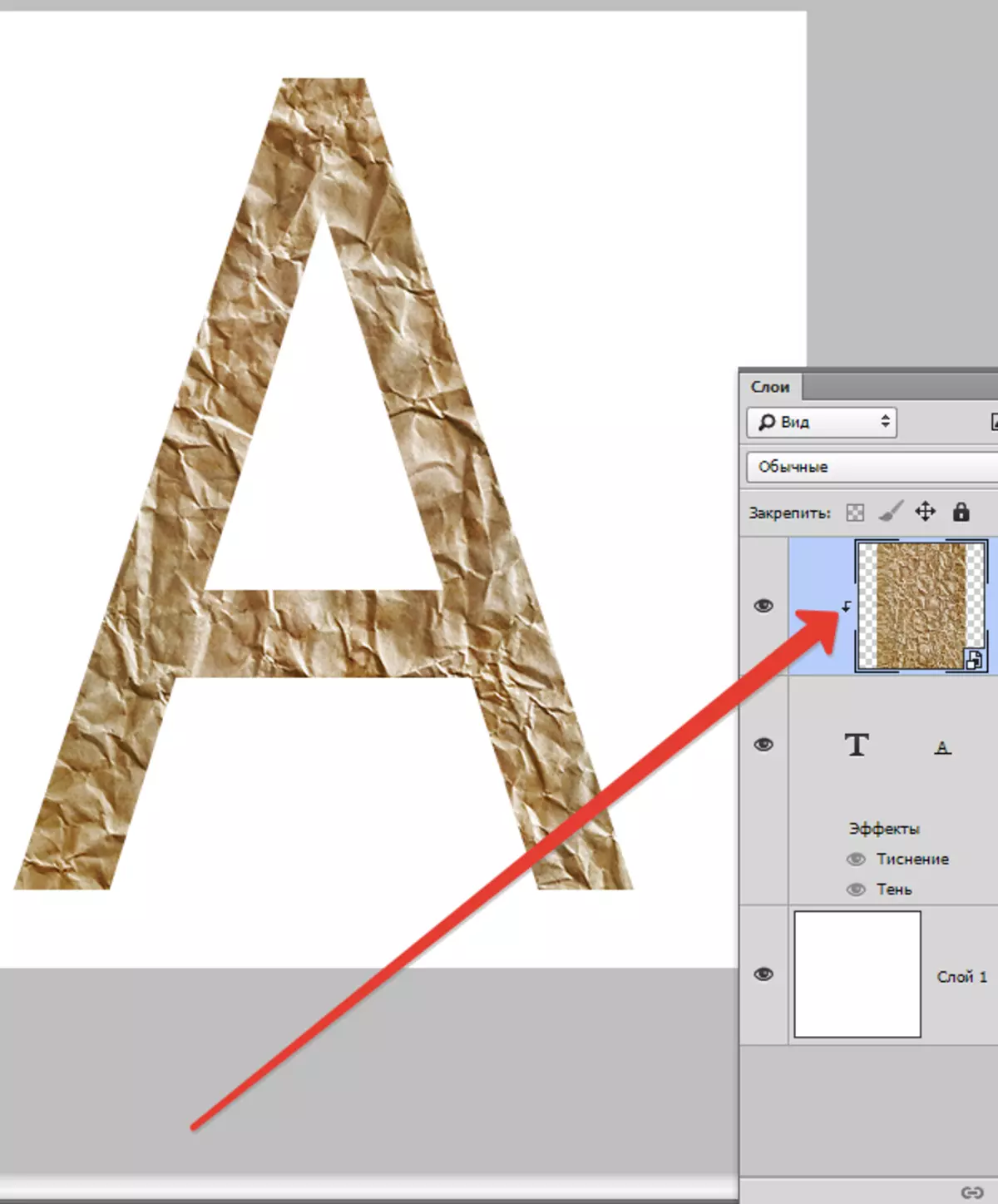
यस रिसेप्शनको साथ, तपाईं बहुचयहरू छविहरू लागू गर्न सक्नुहुनेछ र तिनीहरूलाई आवश्यक अनुसार (दृश्यात्मकता) सक्षम र असक्षम गर्न सक्नुहुनेछ।
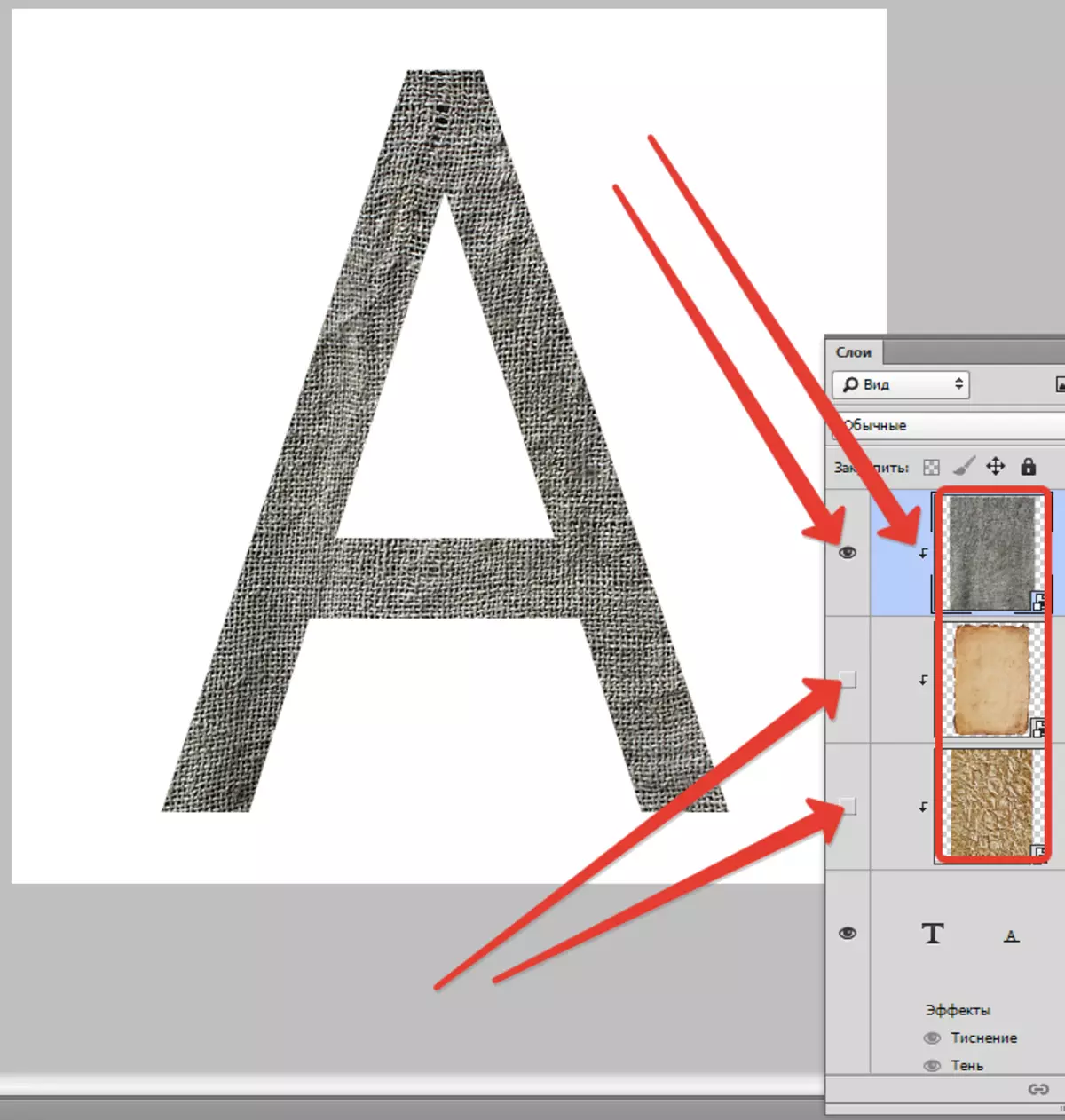
निम्न विधिले तपाईंलाई पाठको रूपमा वस्तु सिर्जना गर्न अनुमति दिन्छ।
हामीले बनावट प्यालेटमा पाठको शीर्षमा पनि राख्यौं।
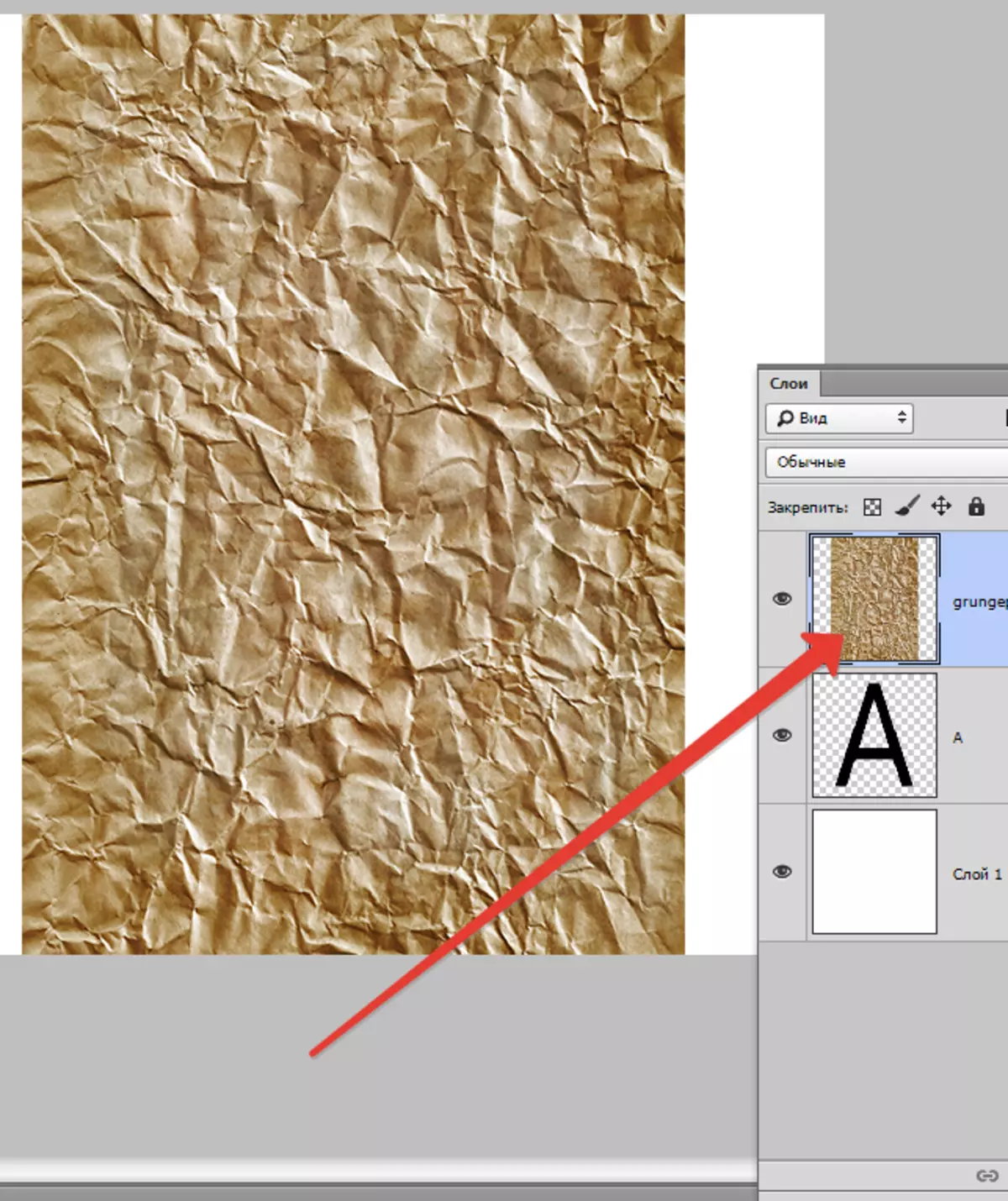
बनावटको साथ सक्रिय लेयर अनुसरण गर्नुहोस्।
त्यसोभए कुञ्जी धक्का गर्दै Ctrl र पाठको साथ लघु तहमा क्लिक गर्नुहोस्। हामी चयन देख्नेछौं:
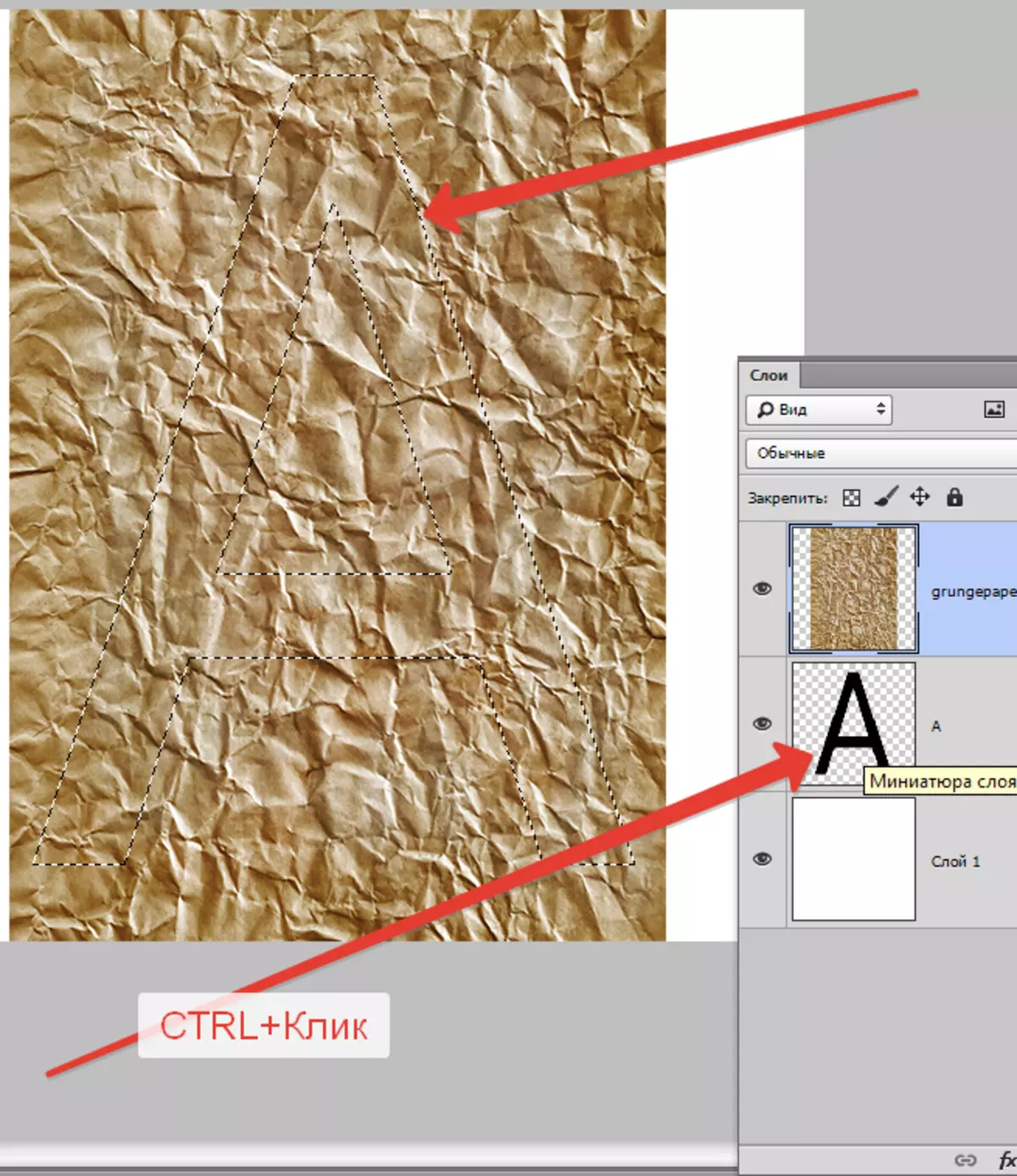
यो छनौट कुञ्जीपाटी कुञ्जीहरू द्वारा उल्टो हुनुपर्दछ। Ctrl + सिफ्ट + i,
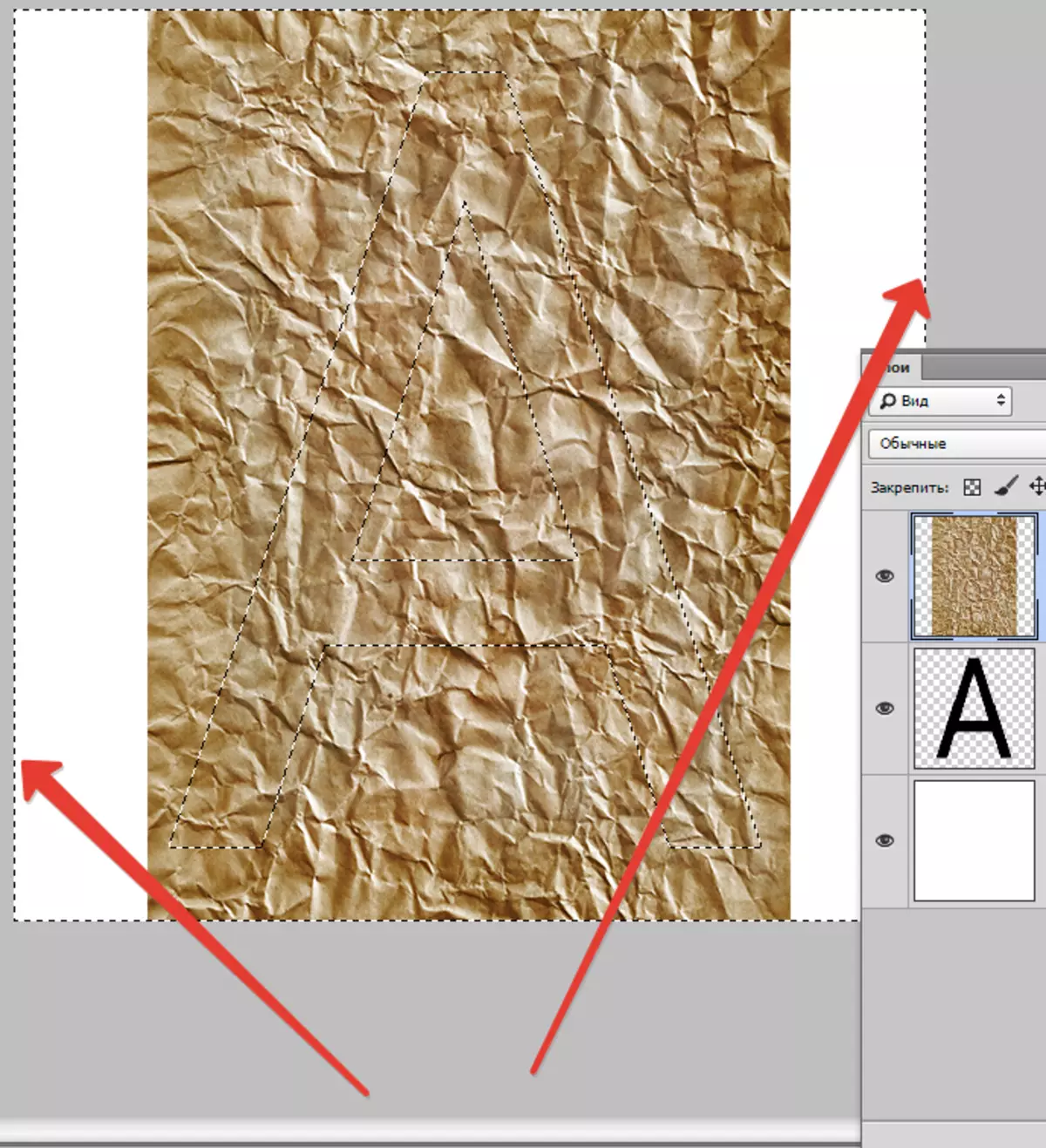
र त्यसपछि सबै चीज मेटाउनुहोस् कुञ्जी थिचेर कुञ्जी थिच्दै डेल।.
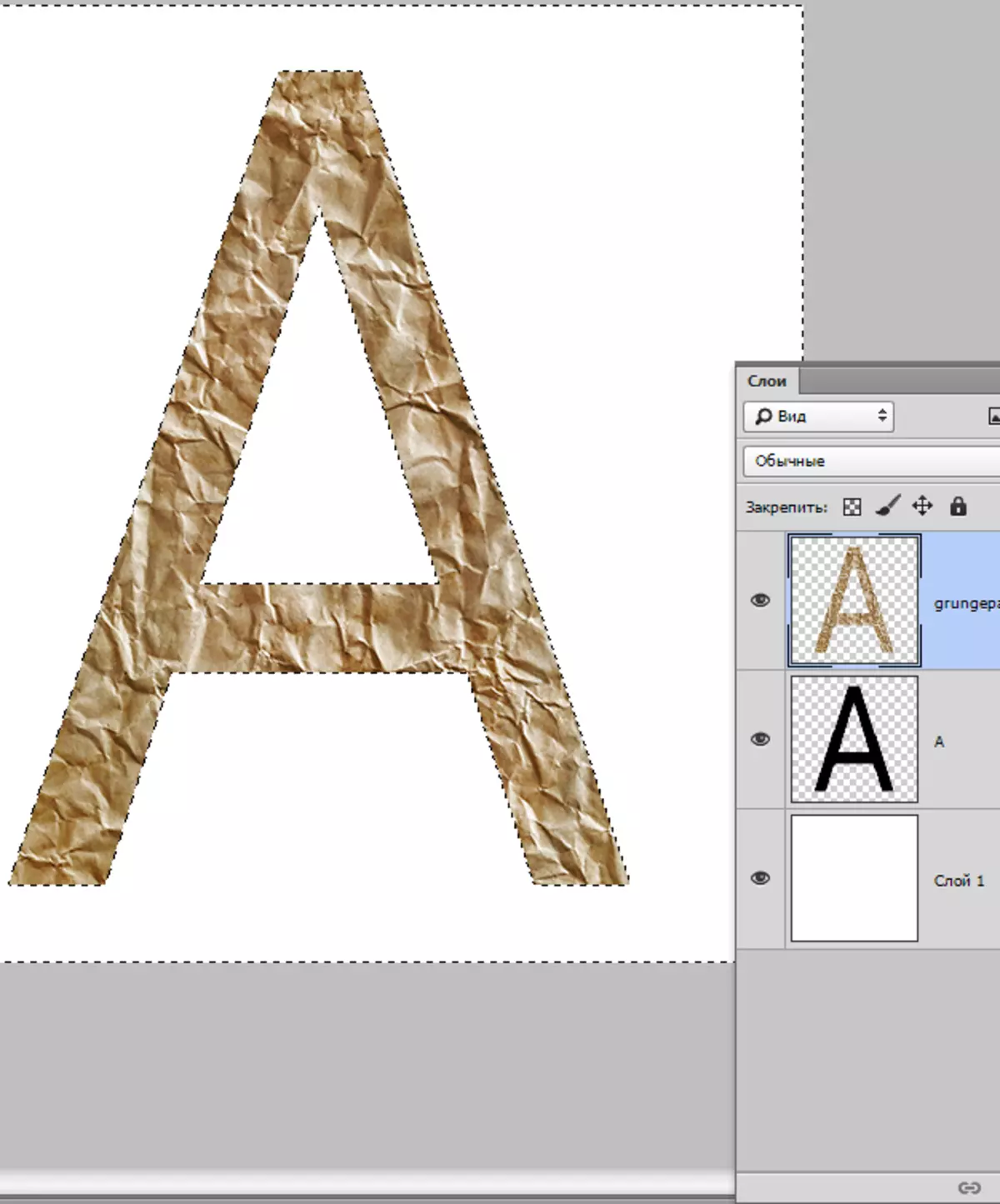
छनौट कुञ्जीहरू द्वारा हटाइन्छ Ctrl + D..
पाठको रूपमा तस्वीर तयार छ।
यी दुई तरिकाहरू दुबै तपाईं द्वारा लिनु पर्छ, किनकि तिनीहरूले विभिन्न कार्यहरू गर्छन्।
